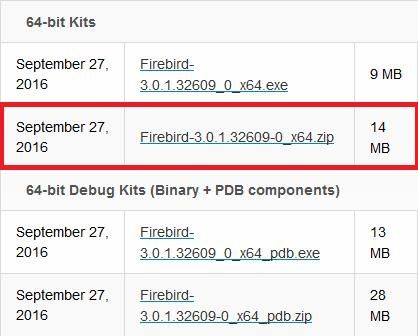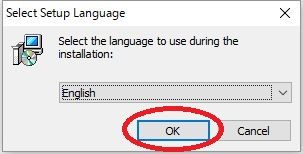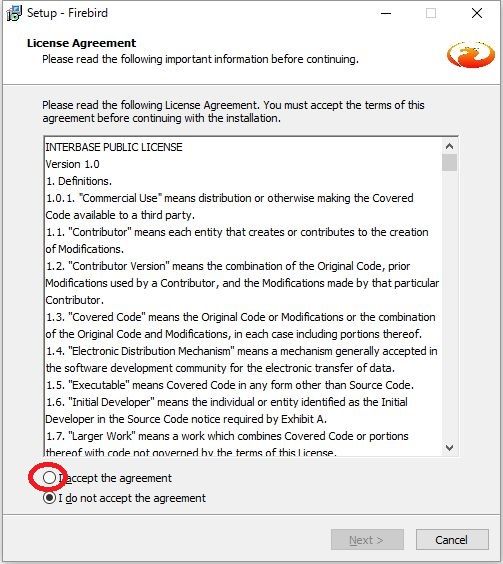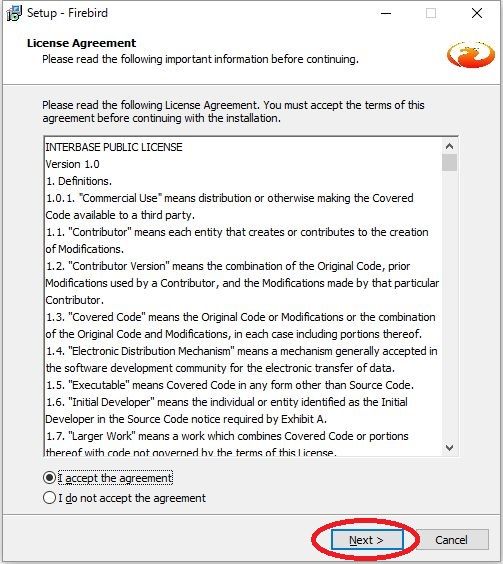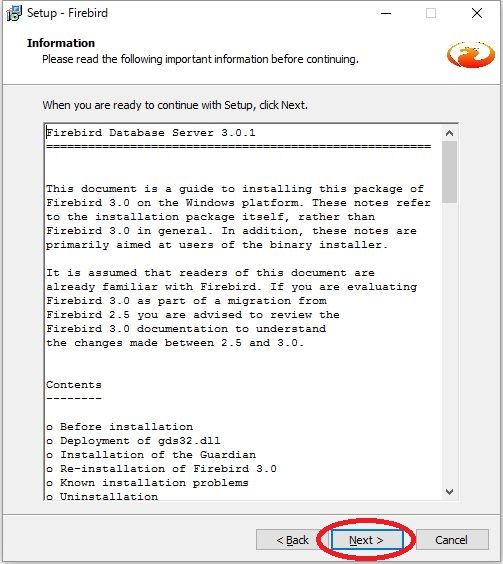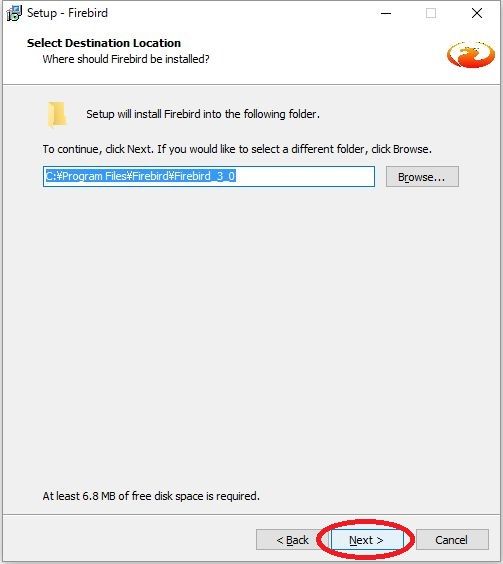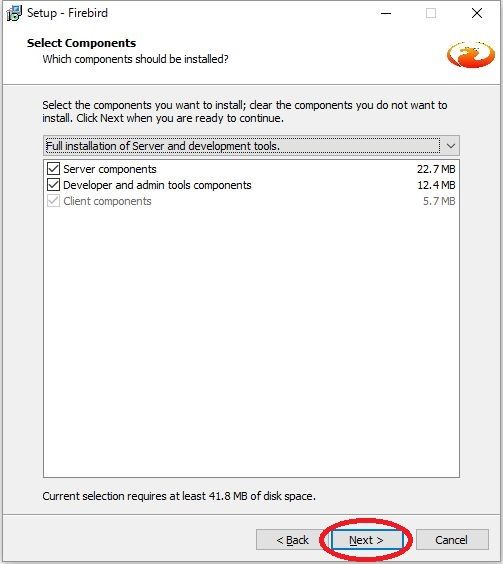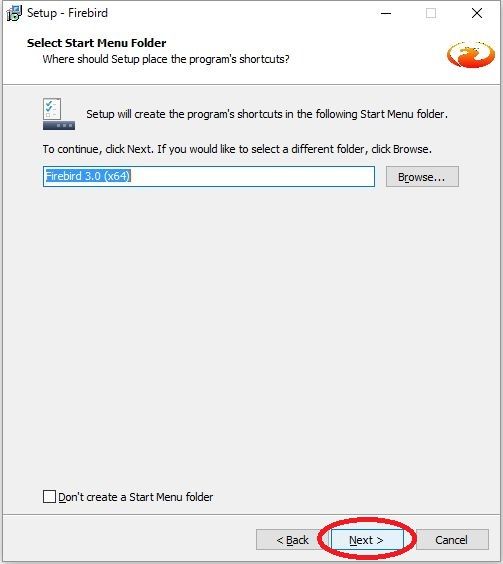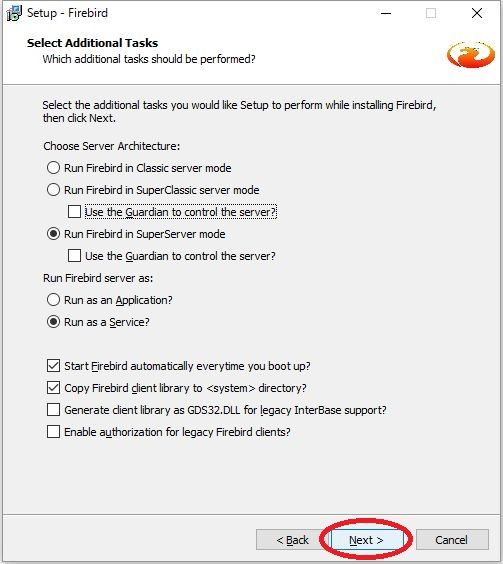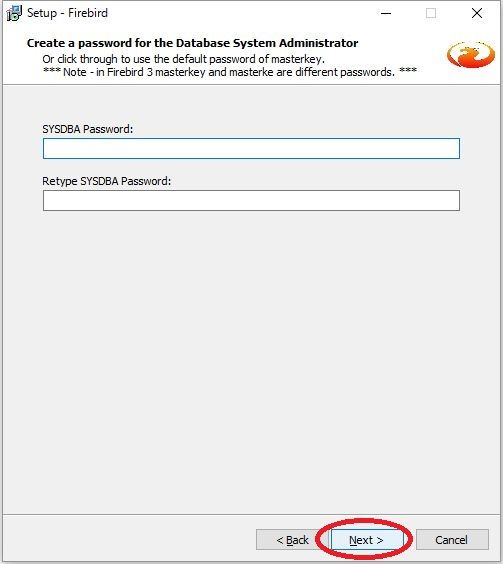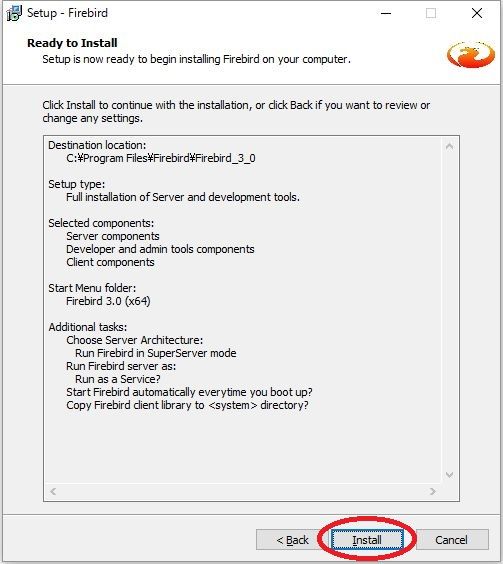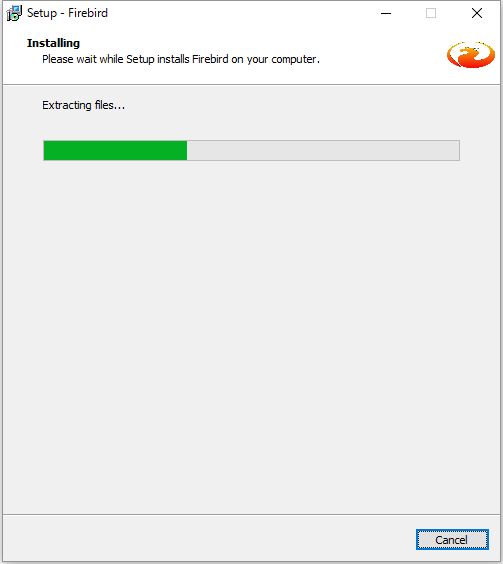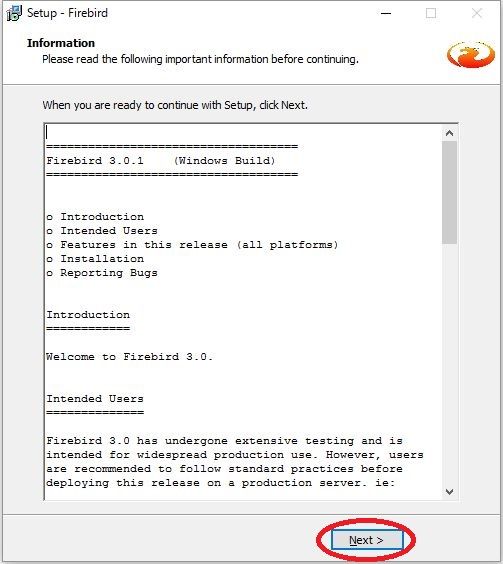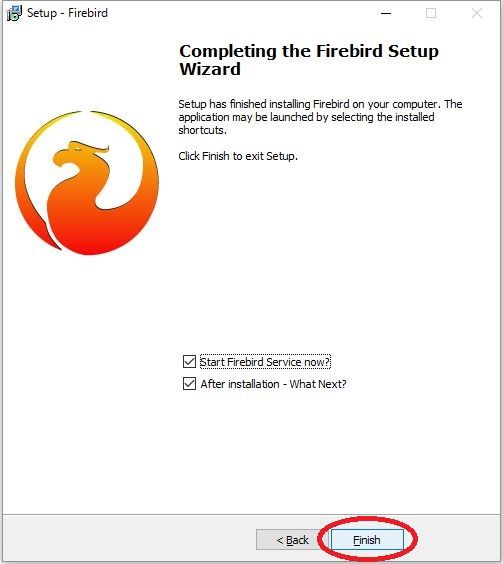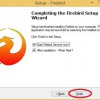【手順】Firebird 3.0 系 インストール手順
Firebird 概要
InterBase から派生したオープンソースの RDBMS です。
現時点での最新バージョンは、3.0.3 です。
入手方法
下記からインストーラーをダウンロードします。
Firebird 3.0
http://www.firebirdsql.org/en/firebird-3-0/
今回は、64bit 版のインストーラーをダウンロードします。
対応OS
64bit 版を含む Windows
Linux MacOS X など
インストール手順
インストーラーをダブルクリックして起動します。
あとは、インストーラーに従っていくだけです。
スクリーンショット
インストーラーで表示する言語を指定します。
「I accept the agreement」の方にチェックを付けます。
チェックを付けると「Next」ボタンが押せるようになるので
クリックして次に進みます。
インストールを続ける前に確認すべき情報が表示されています。
内容を確認して、「Next」ボタンをクリックします。
インストール先を指定する画面です。
必要に応じて、変更するなら変更しましょう。
「Next」ボタンをクリックします。
インストールするコンポーネントを選択する画面です。
このまま「Next」ボタンをクリックします。
スタートメニューに登録する名称を指定できます。
このまま「Next」ボタンをクリックします。
追加タスクを選択させる画面です。
このまま「Next」ボタンをクリックします。
データベース管理者アカウントのパスワードを設定します。
パスワードを入力したら、「Next」ボタンをクリックします。
インストールの準備が完了したことを知らせてくれる画面です。
「Install」ボタンをクリックするとインストールが開始されます。
インストールの進捗状況を表示しています。
各種情報が記載された画面です。
インストールが完了した画面です。
「Finish」ボタンをクリックして、インストーラーを終了させましょう。
入手先
Firebird 3.0 系
http://www.firebirdsql.org/en/firebird-3-0/